大家在用CAD绘图时,可能偶尔会遇到需要矩形倒圆角不被修掉的情况,那具体又该如何设置呢,本文会详细介绍其步骤方法:
第一步,打开CAD,点击【圆角】命令,用鼠标点击矩形,如下图:
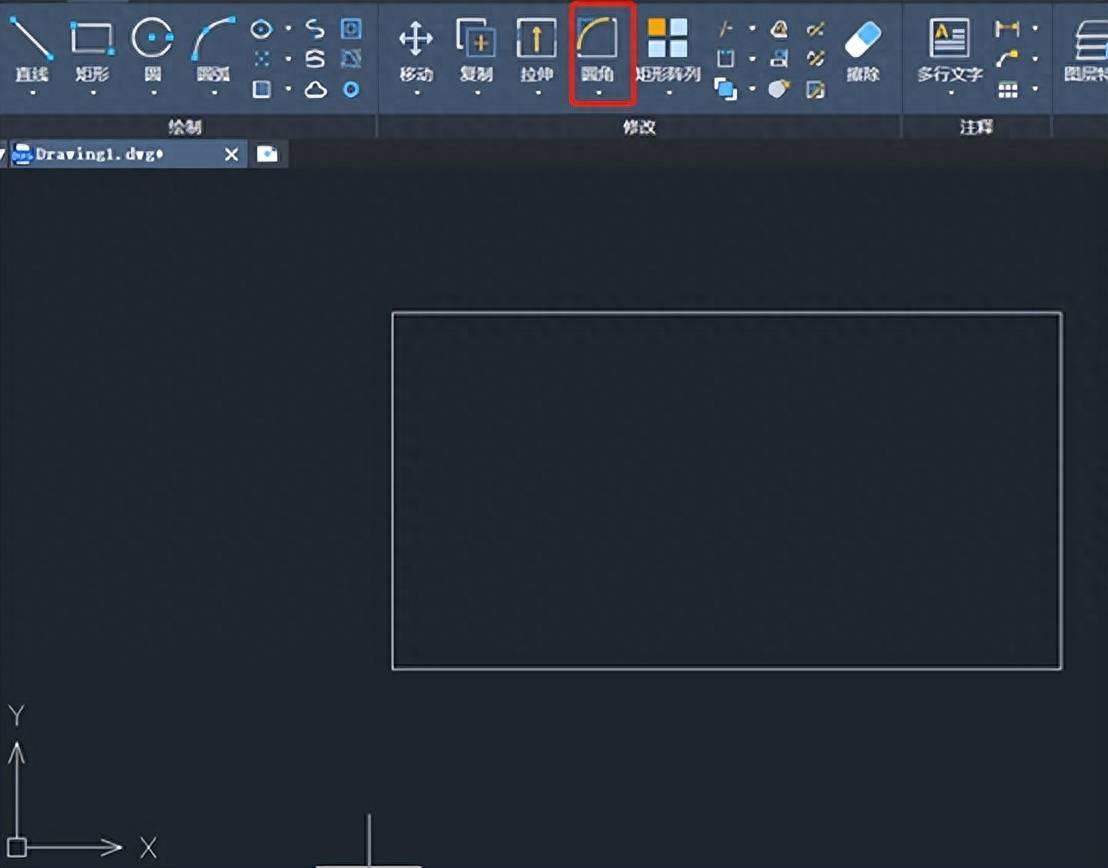
文章插图
第二步,点击矩形之后,命令行会出现提示,我们先根据提示在命令行输入半径“R” 。接下来按需求输入半径数字,如图输入“50” 。

文章插图
第四步,命令行会继续提示,我们直接输入修剪命令“T”,会弹出是否修建的命令,输入“N”,进入不修剪状态,命令窗口的命令就这样设置完成了 。

文章插图
第五步,我们点击图形一角,就会发现原本直角的一角变成了倒圆角和直角并存的状态,然后点击菜单栏的圆角,继续点击相邻的两条线即可,如图所示:
【cad怎么把直角变圆角 有关CAD中直角变成圆角的教程】
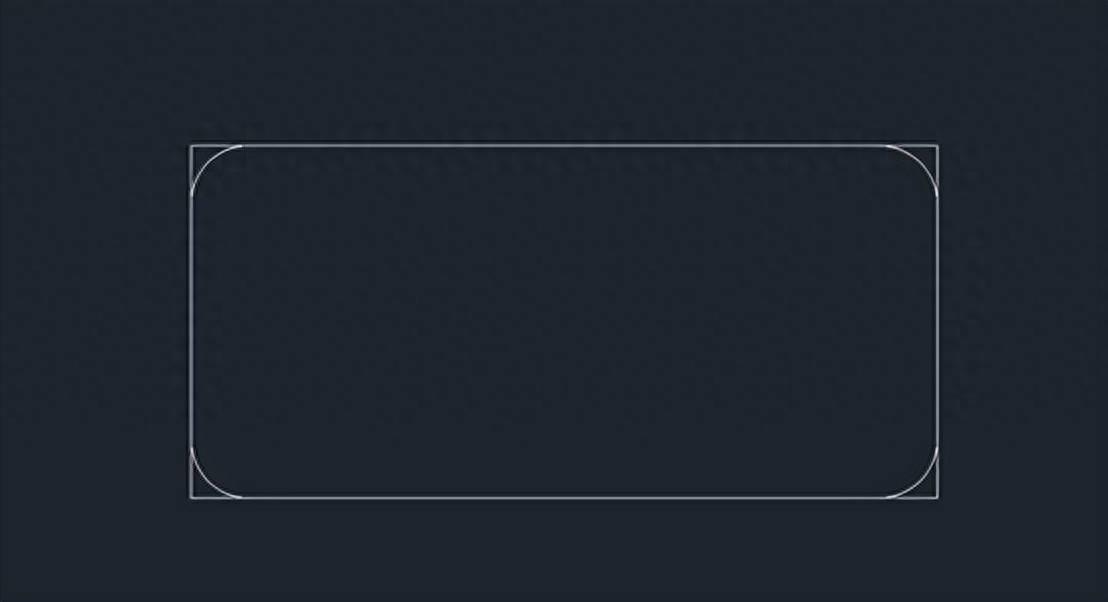
文章插图
- 视频背景怎么换成白色 视频中的白色背景的更换
- 蓝牙耳机进水了怎么办 关于蓝牙耳机进水维修技巧
- pdf高亮文本怎么换颜色背景 pdf更改背景颜色的方法
- 怎么把别人视频上的字去掉 删除原视频上的文字
- 姜汤红枣红糖水怎么做?
- 蛏子干怎么去内脏图片
- 巧克力奶昔怎么做
- 奥斯萨巴岛猪感冒了怎么办 价格是多少
- 除了米酒蛋花汤丰胸还有什么怎么做?
- 意面怎么煮容易烂?
